欢迎使用Small PDF转换成WORD转换器,这里为您提供SmallPDF转换器最新资讯以及SmallPDF转换器 相关基础教程、使用技巧、软件相关知识、软件激活、升级及常见问题等帮助。
发布时间:2019-04-26 20:51:52
PDF格式的文件在我们平时工作中运用地越来越多了,我们在办公中偶尔会遇到PDF文件太大不方便用,这时我们就需要将PDF图片分割成多个页面,这样使用起来不仅方便而且看着还舒服。但是关于pdf文件分割这一操作有很多小伙伴都不会操作,这个时候就需要我们的smallpdf这款pdf转换器啦,这款软件操作简单,支持文件的批量转换和文件分割、文件合并、文件解除密码、文件压缩等,而且利用这款软件,还可以对PDF、PPT、Word、Excel等文件进行相互转换。怎么样是不是一款值得你拥有的佳器呢?那么,说了这么多使用smallpdf转换器将pdf文件分割的方法是什么呢?下面小编就将操作流程细腻的分享给大家,一起来看看吧。
1、首先打开我们的smallpdf转换器进入软件的界面,点击左边“pdf其他操作”再点击里面的“PDF分割”。
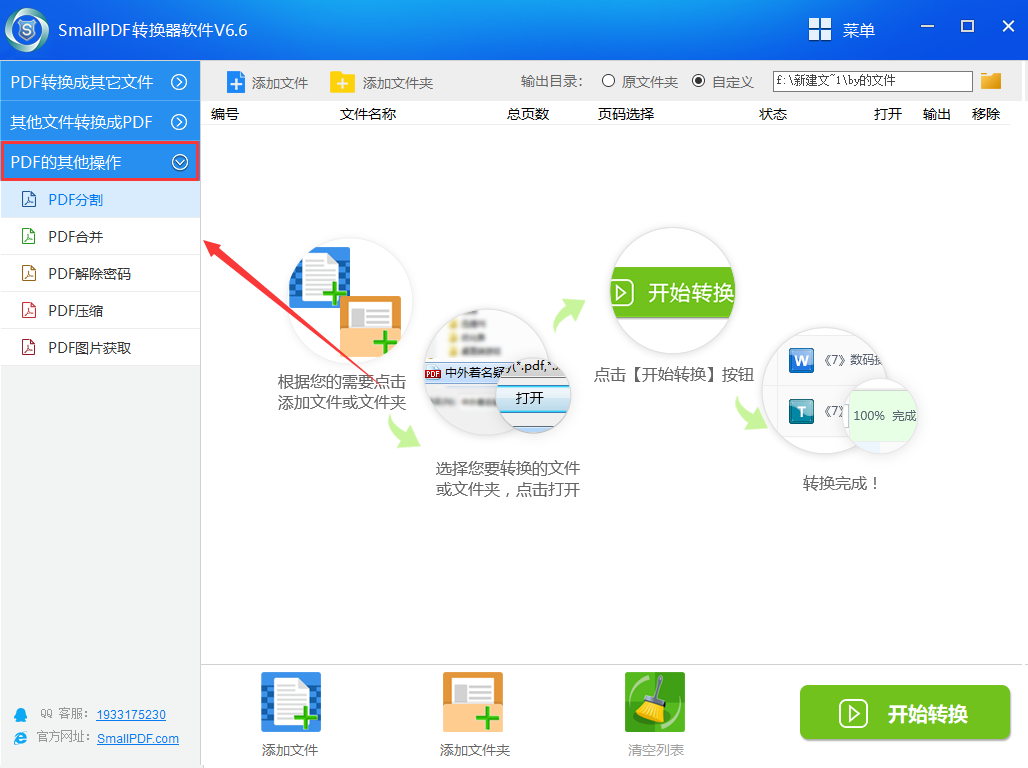
2、选完要转换的类型后我们就点击下方的“添加文件”并找到我们要分割的文件位置,并将它添加到转换列表中。
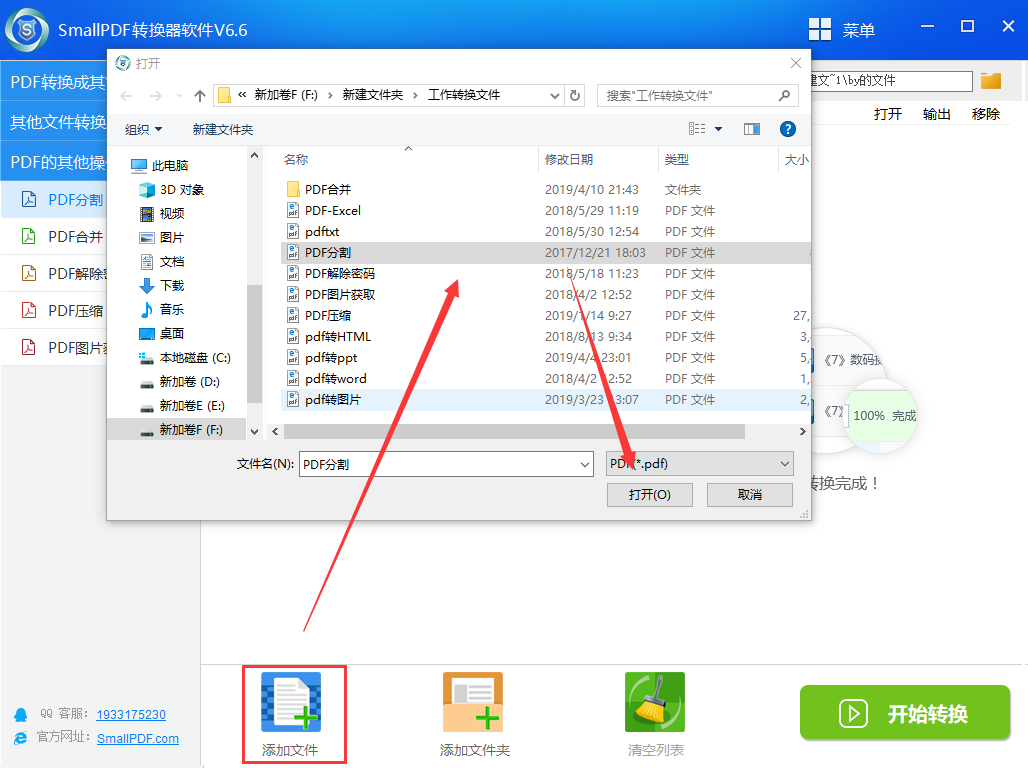
3、文件添加好后我们还可以选择分割后文件的输出目录,在上方点击“自定义”就可以自由选择分割后文件的储存位置啦,是不是很方便呢。
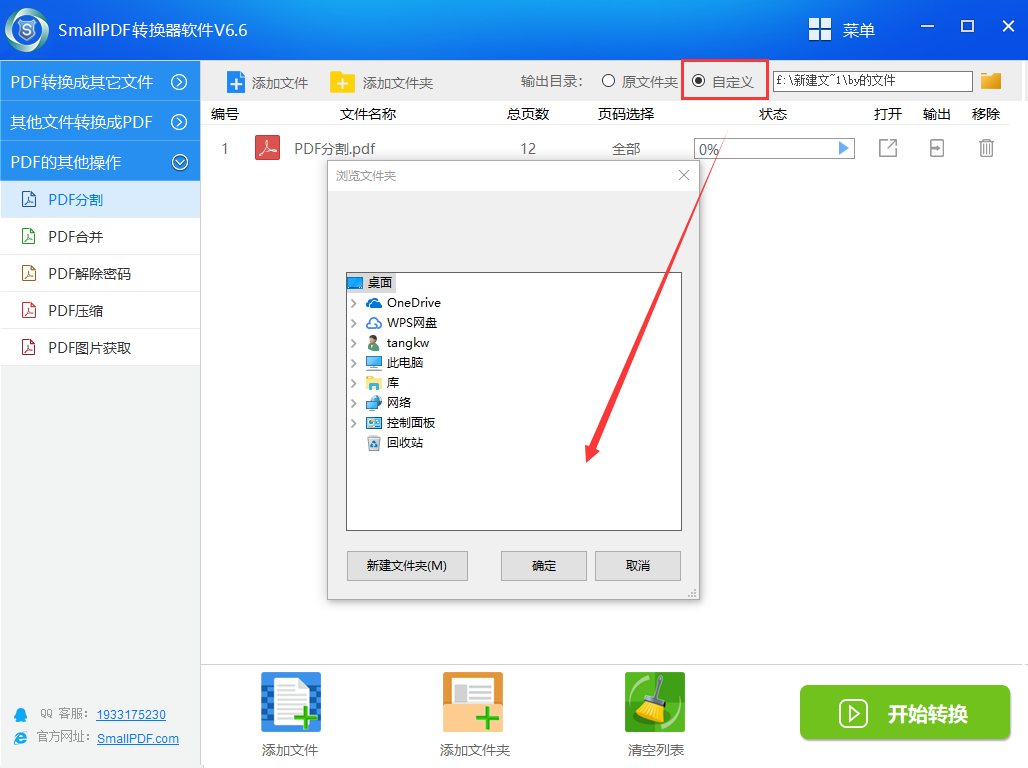
4、最后以上准备工作都完成我们就点击右下角“开始转换”就可以一键将我们的pdf文件进行完美的分割啦,分割的速度也是很快的哦,只要稍等片刻就分割完成啦。
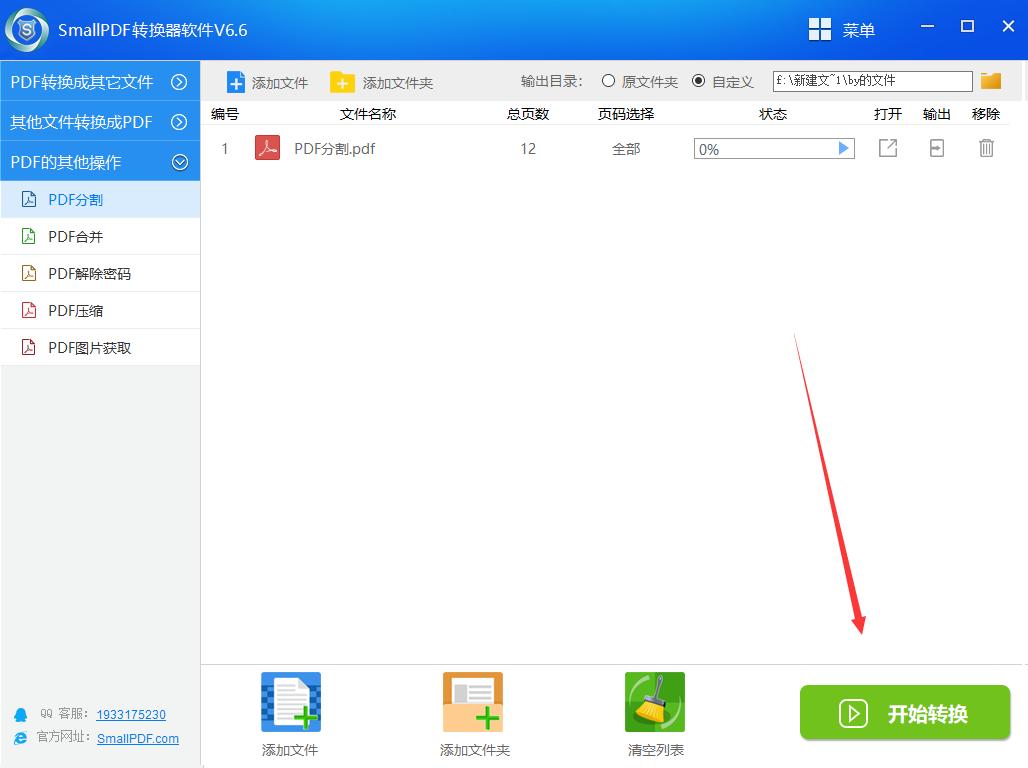
5、分割完成我们再点击分割后文件的右侧“输出”就可以看到分割后文件储存位置啦,可以看到分割完成后的文件分成了12的pdf文件,然后再打开其中一个分割的pdf文件来进行浏览。
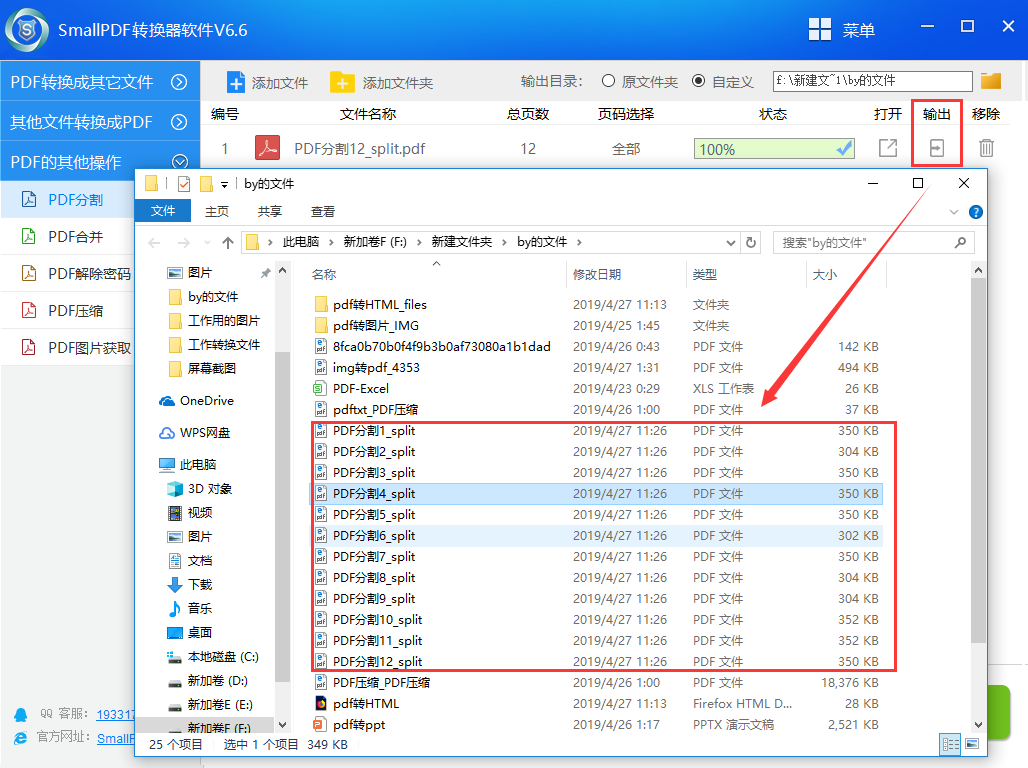
6、下面就是小编分割后的pdf文件与原pdf文件的效果,保证会满足你的需求。
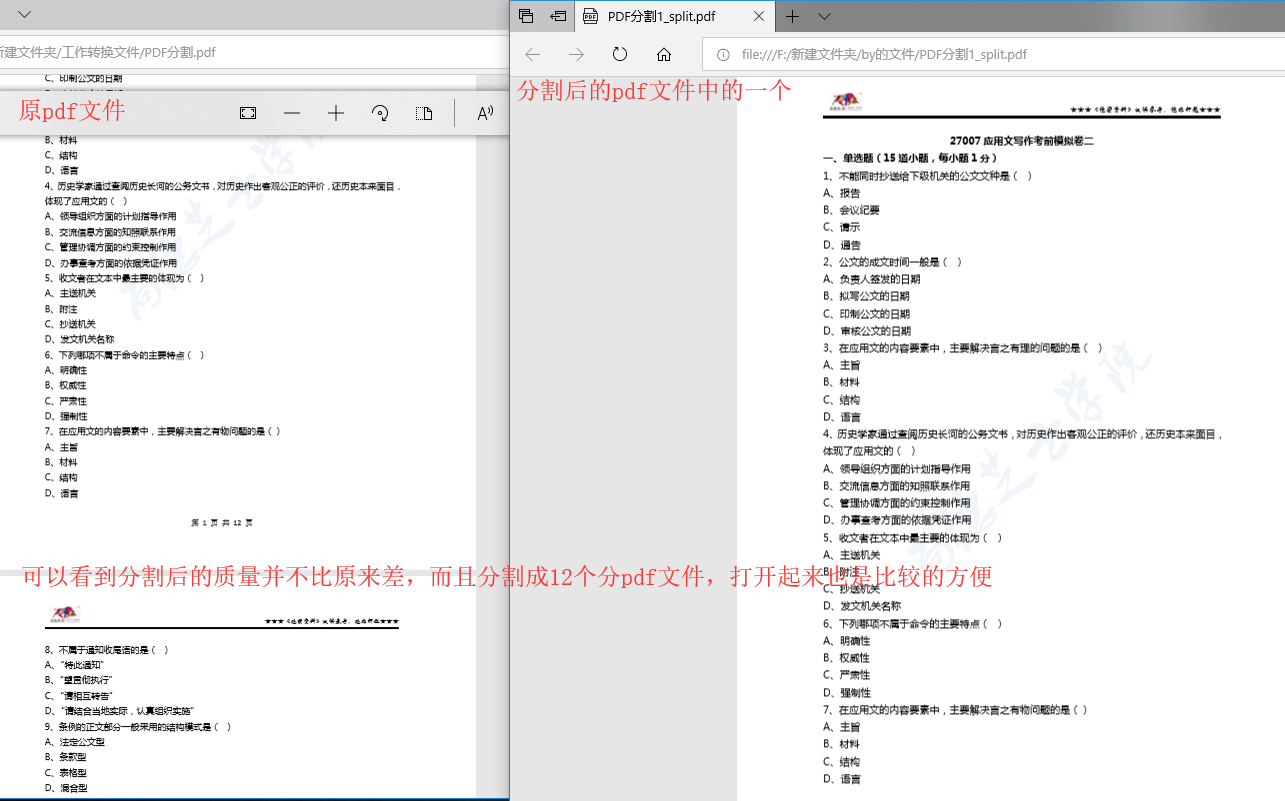
延生阅读:SmallPDF转换器软件安装流程
中文smallpdf转换器使用/试用,您可以前往smallpdf下载。